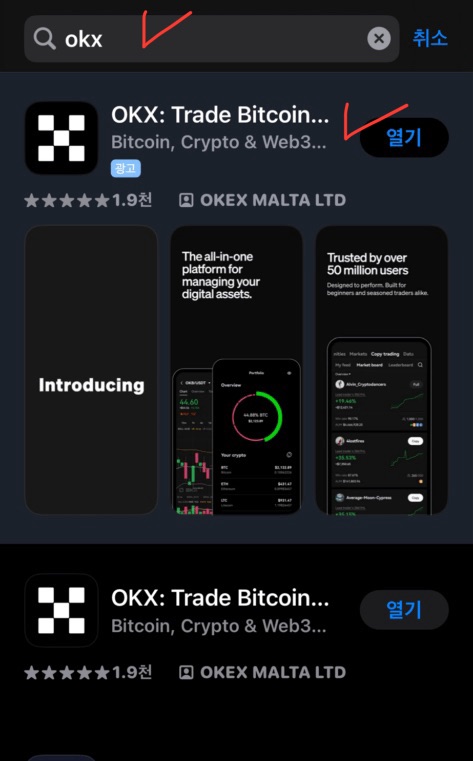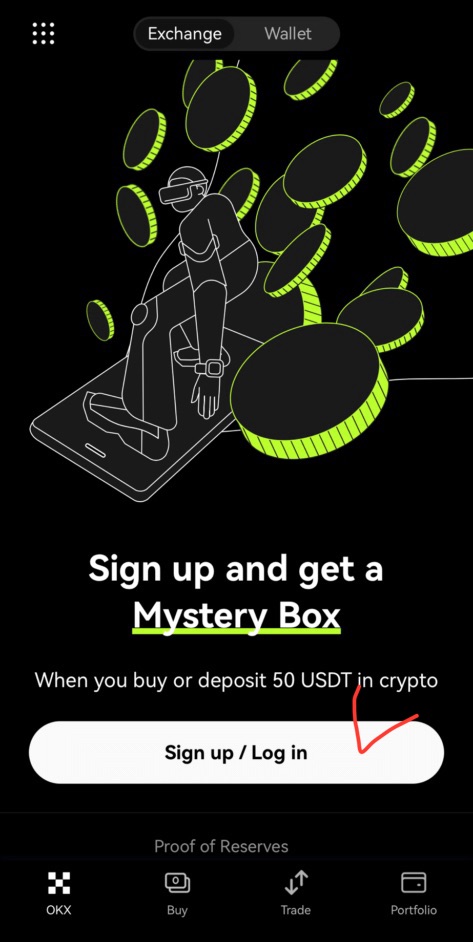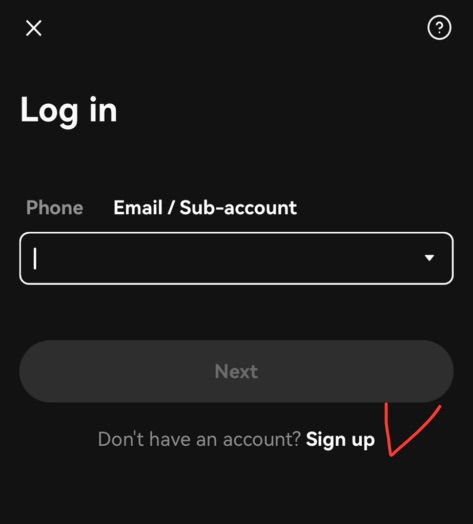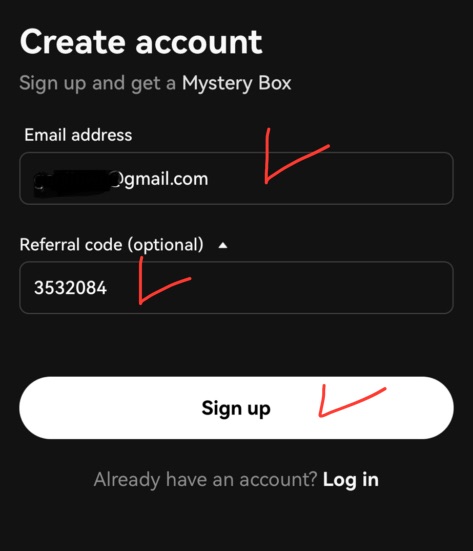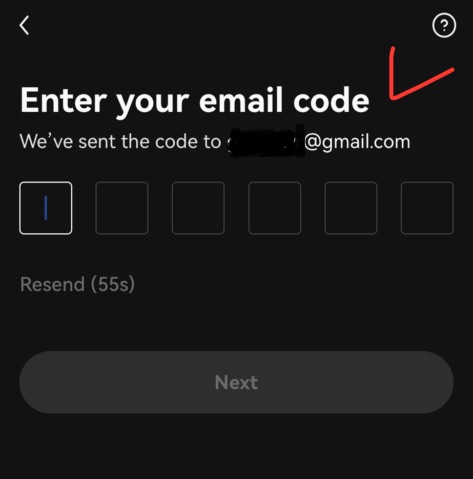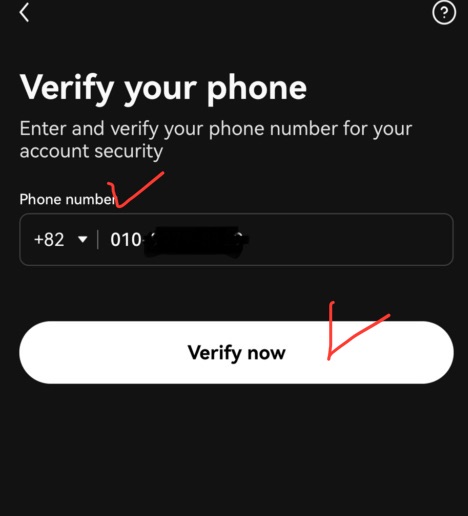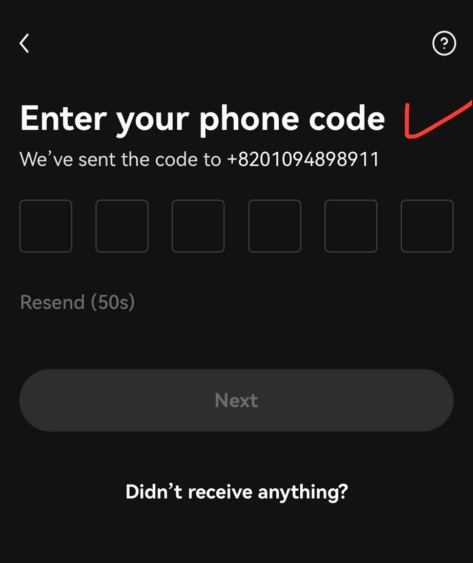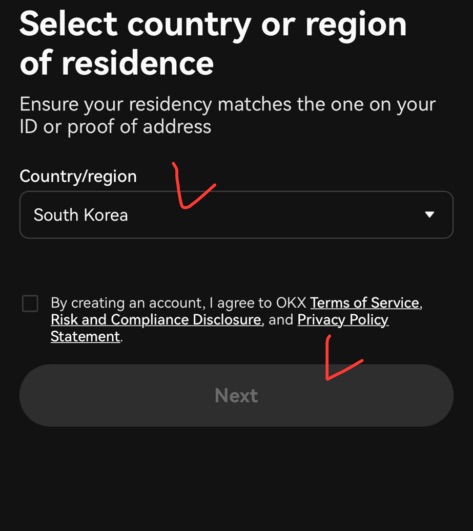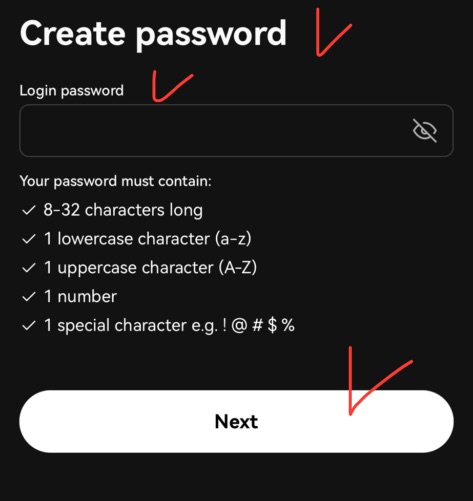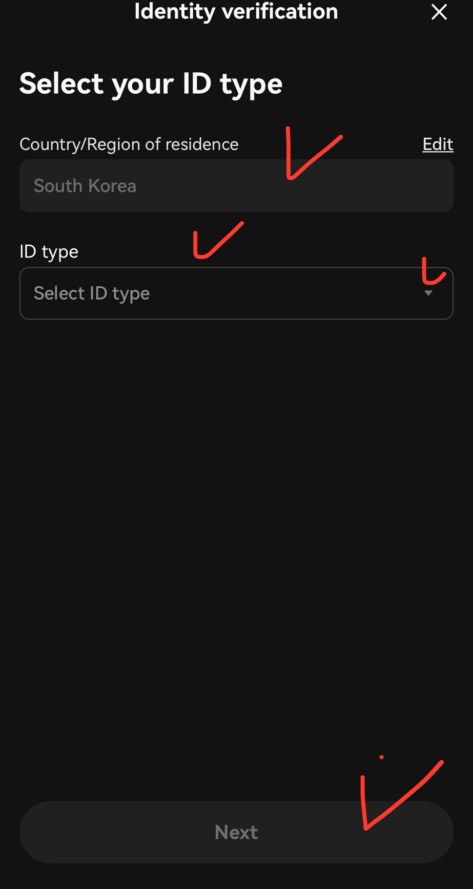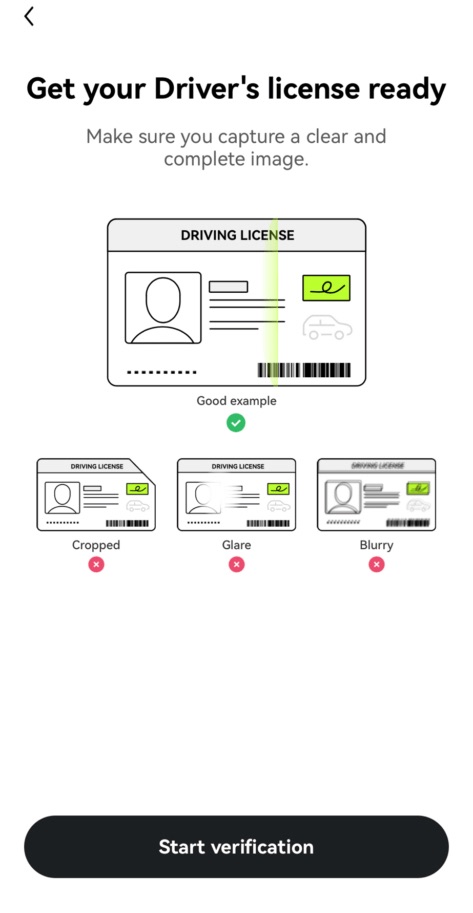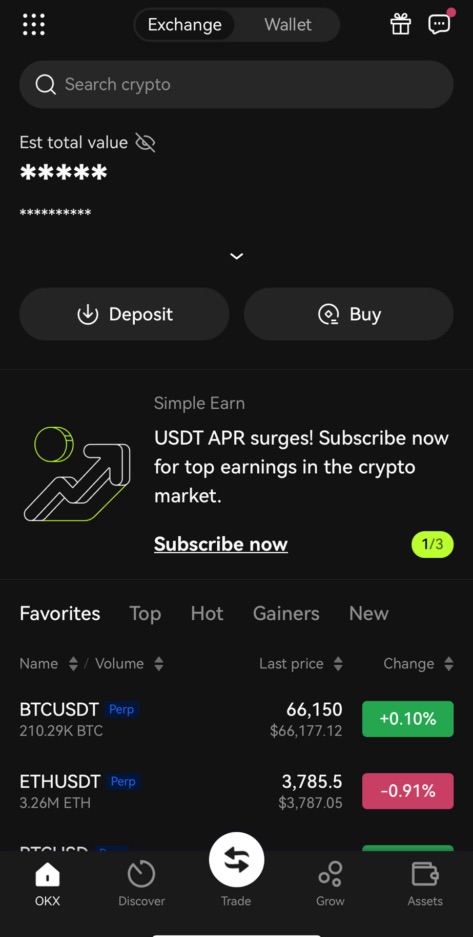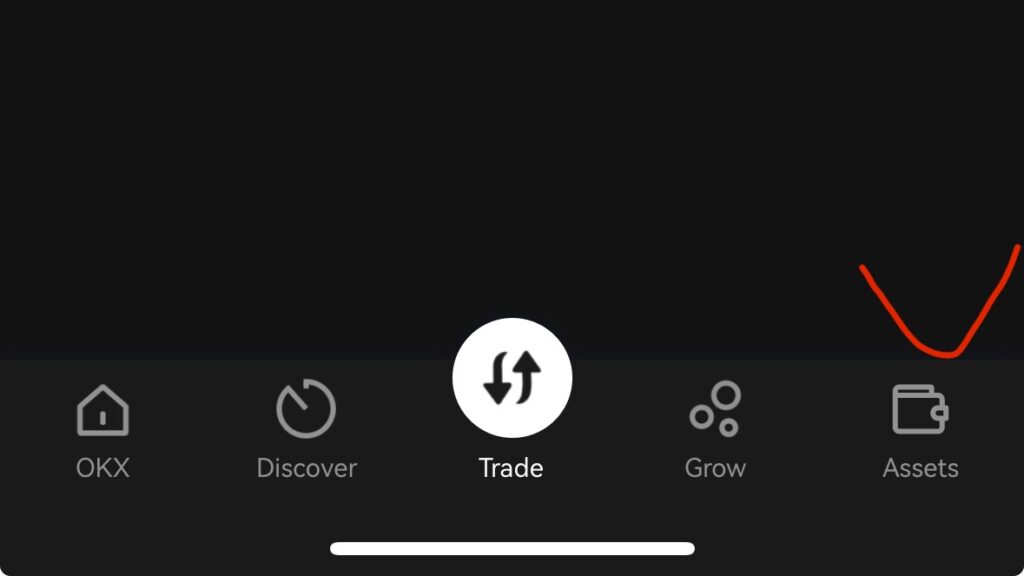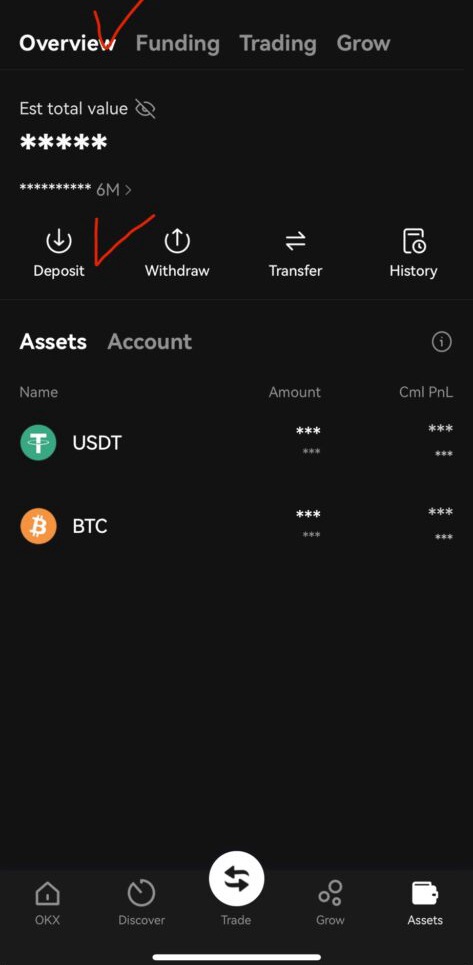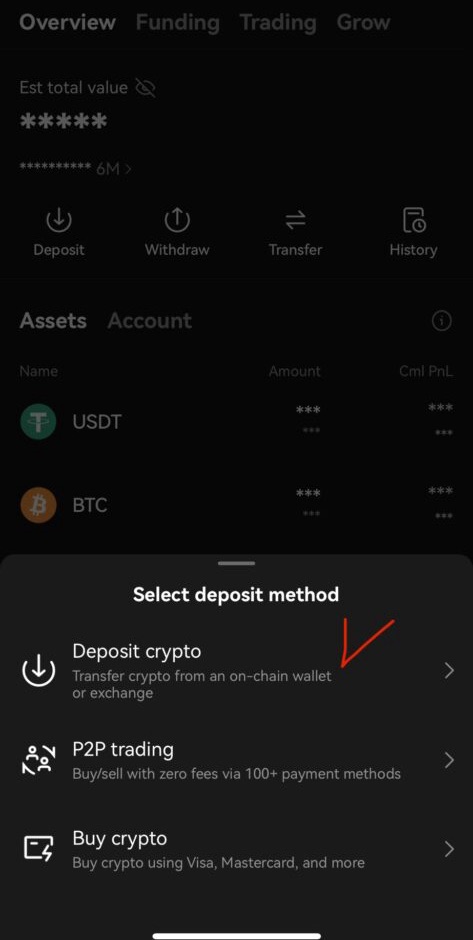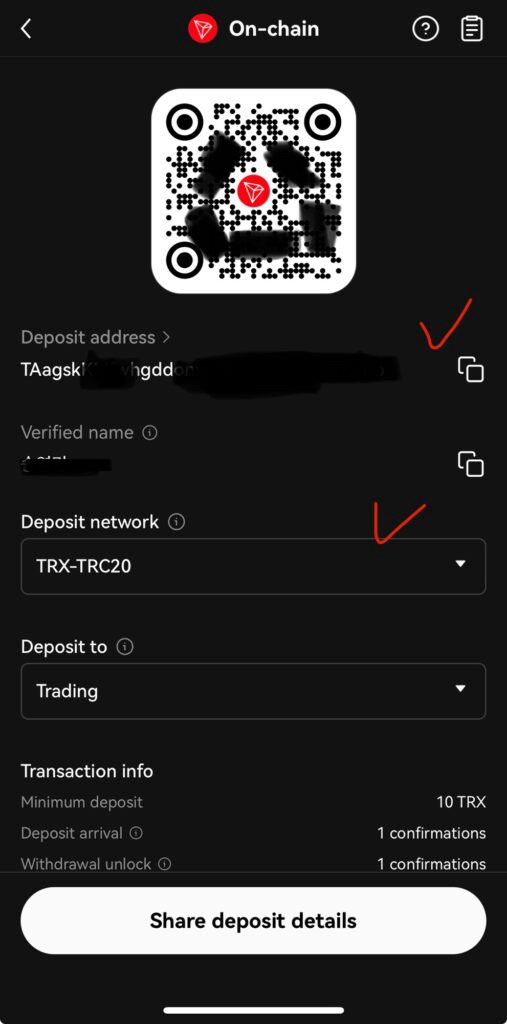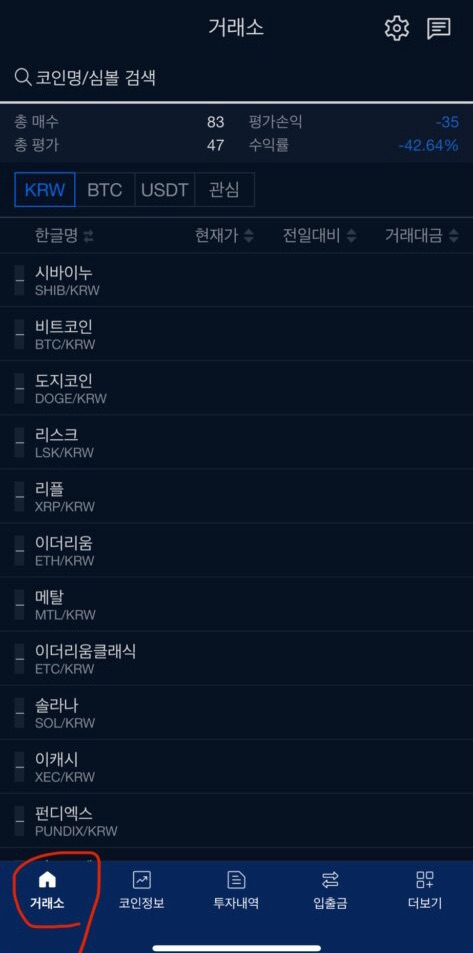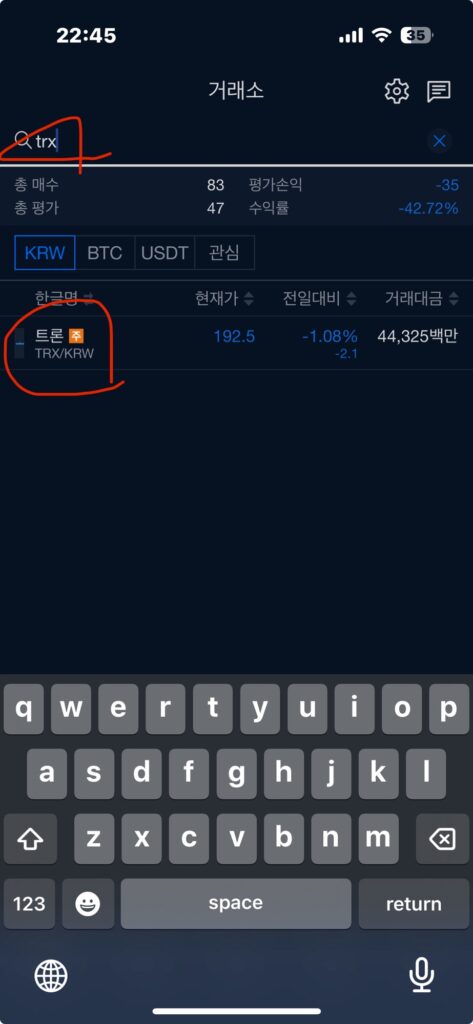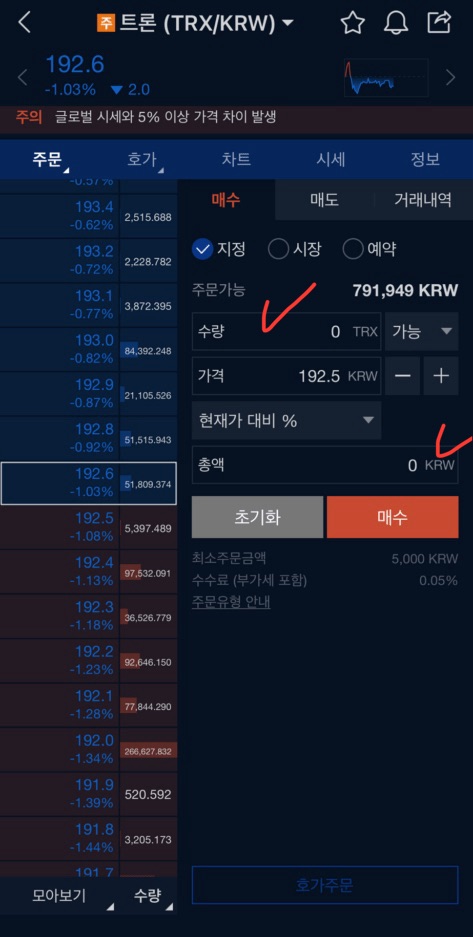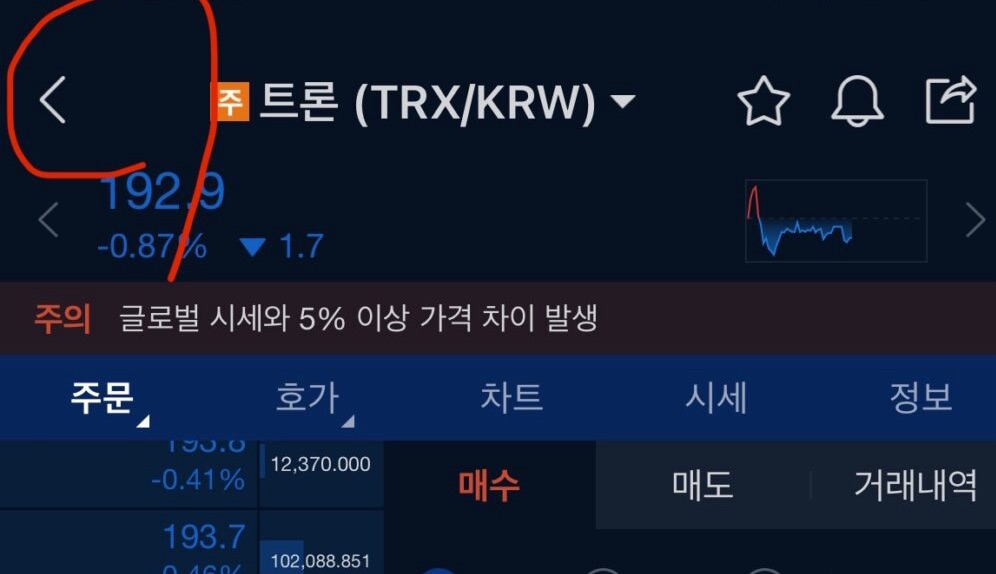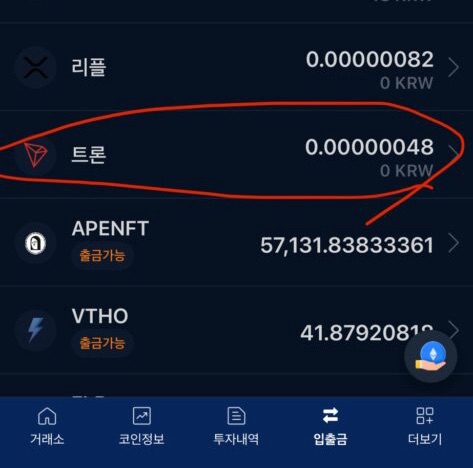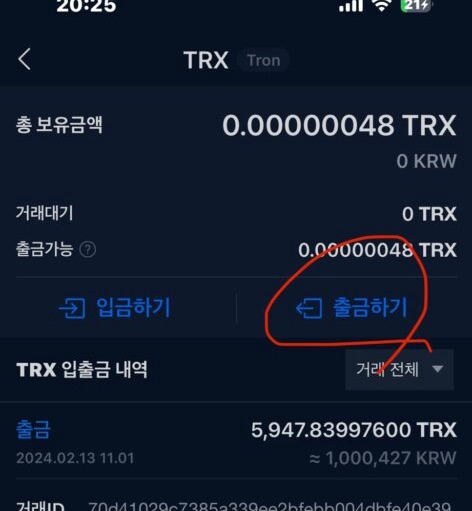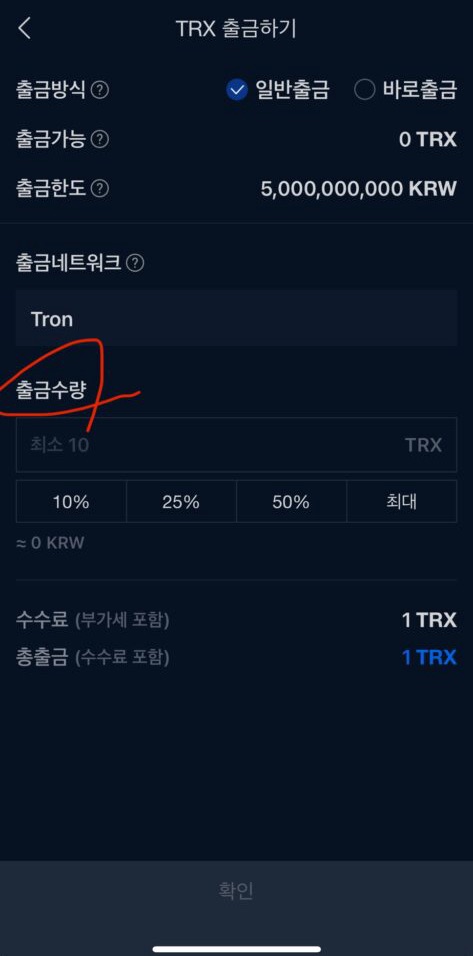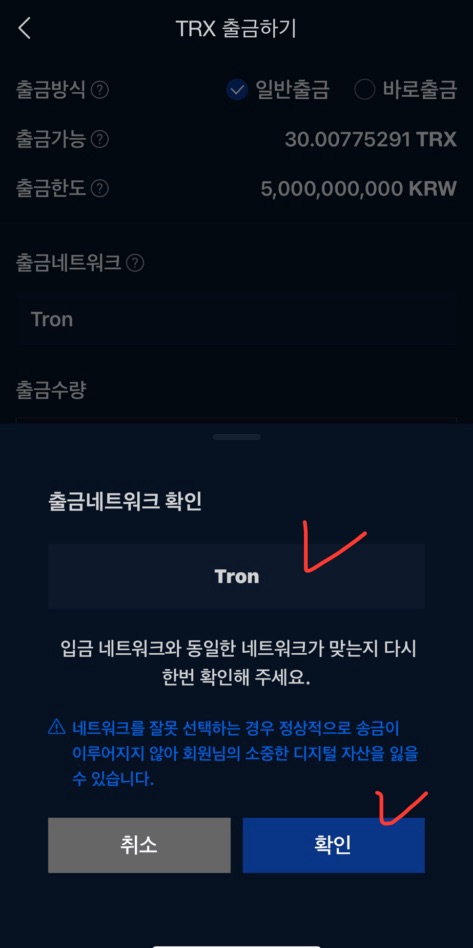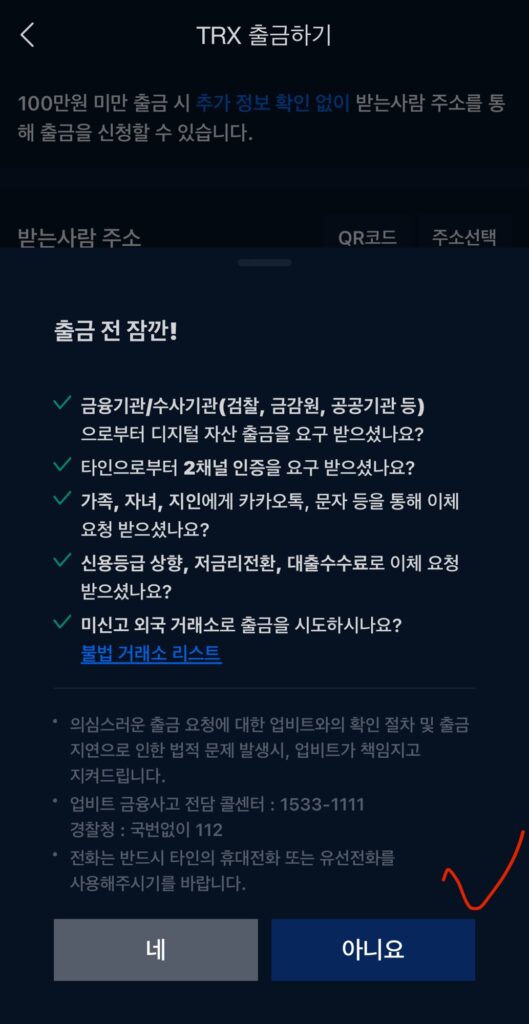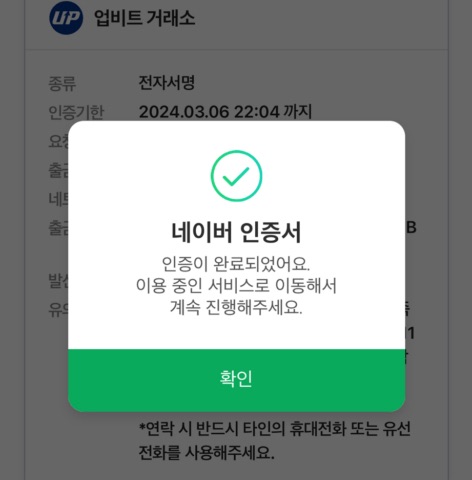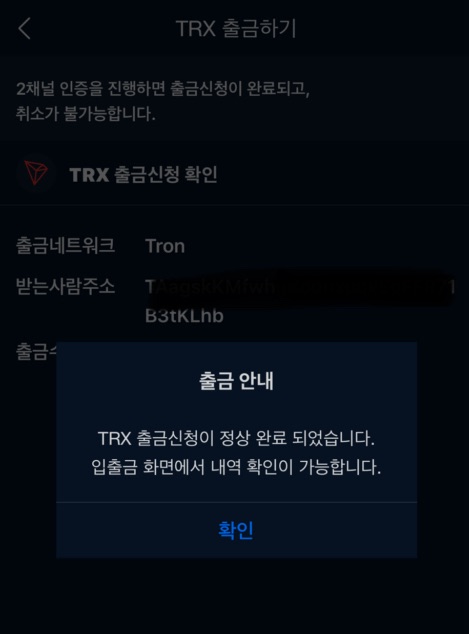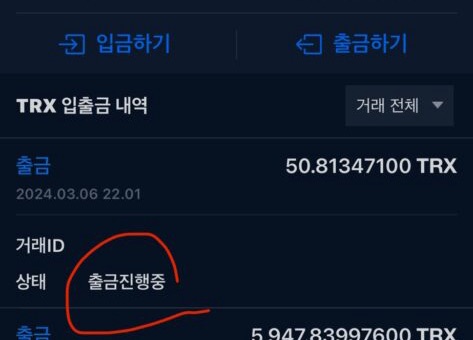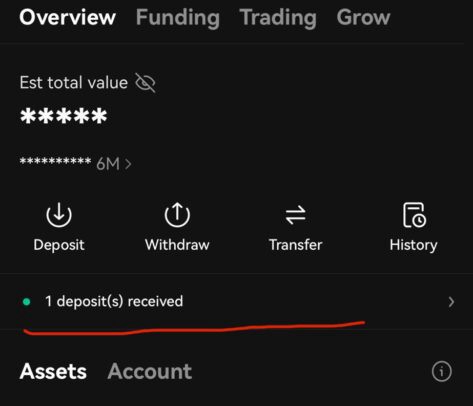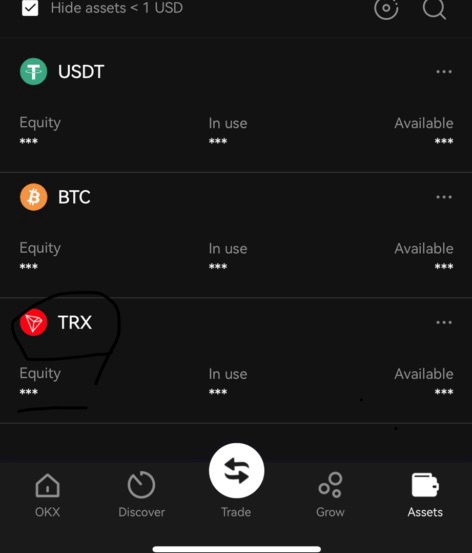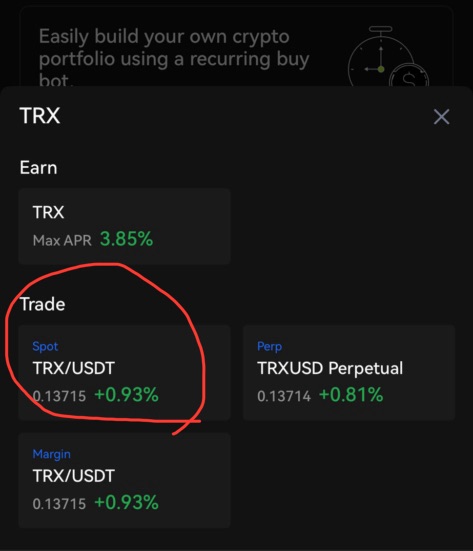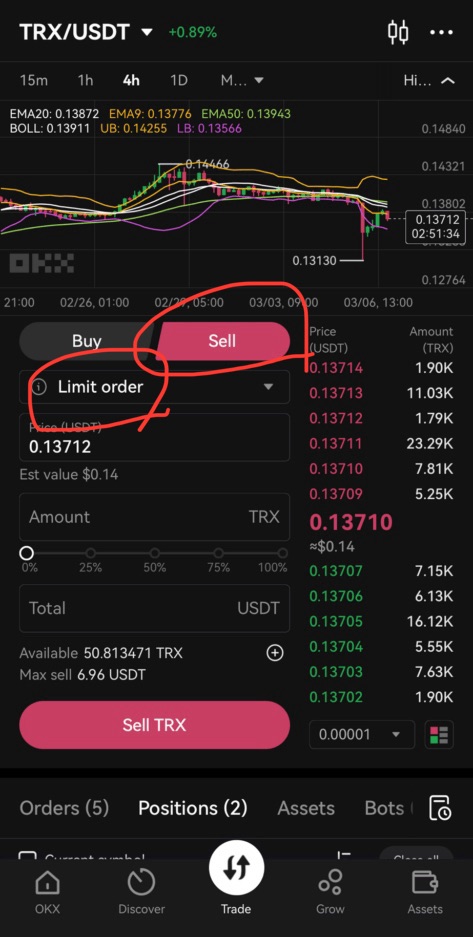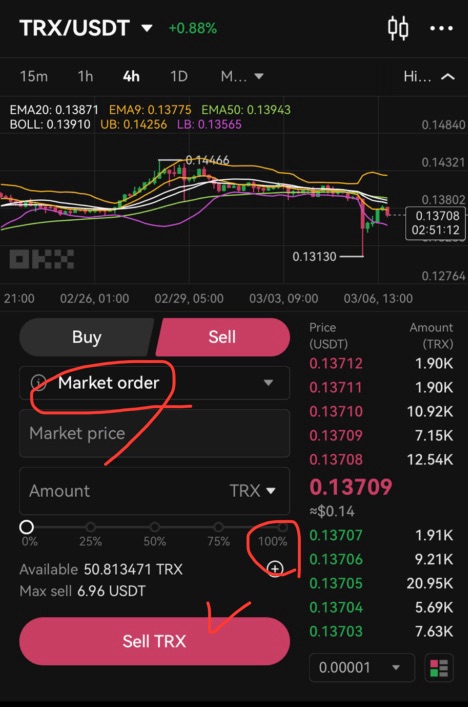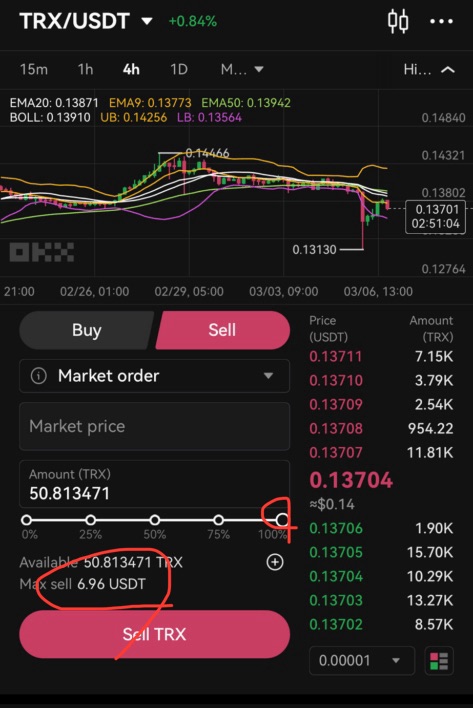필요사항
업비트 가입, okx거래소 가입,트론 입금 지갑주소
1. 업비트에서 트론을 구매 , 하단 거래소 클릭
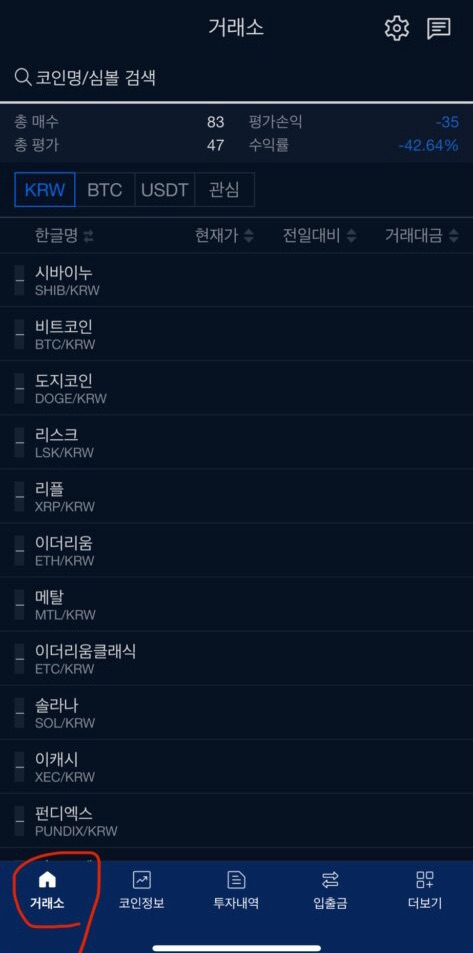
2. 거래소 코인명/심볼검색(맨위 돋보기아이콘) trx 입력
3. 검색해서 아래 한글명 트론 확인되면 클릭
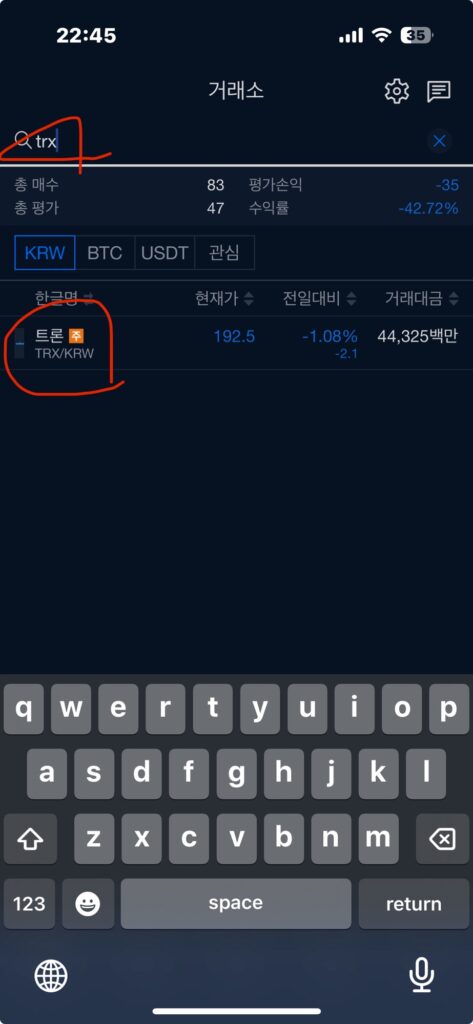
4. 필요한 금액만큼 매수, 완료후 뒤로가기
(구매할 금액을 총액에 입금하면 수량은 계산되어 나온다)
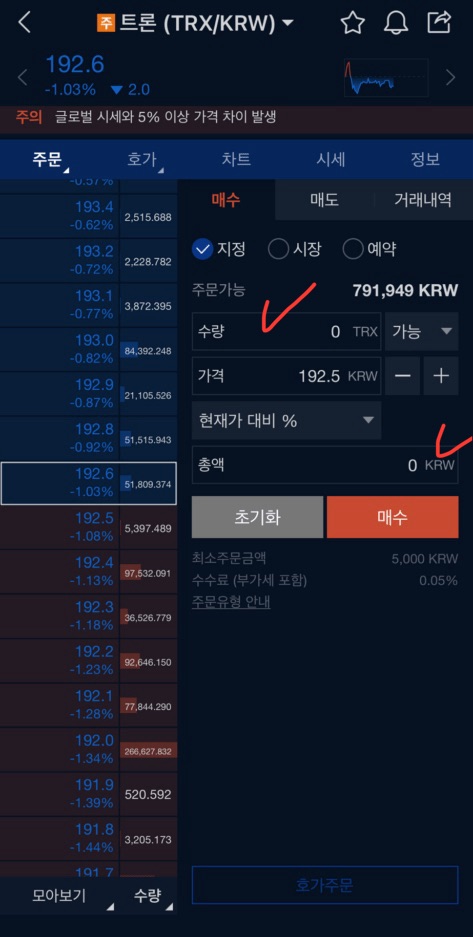
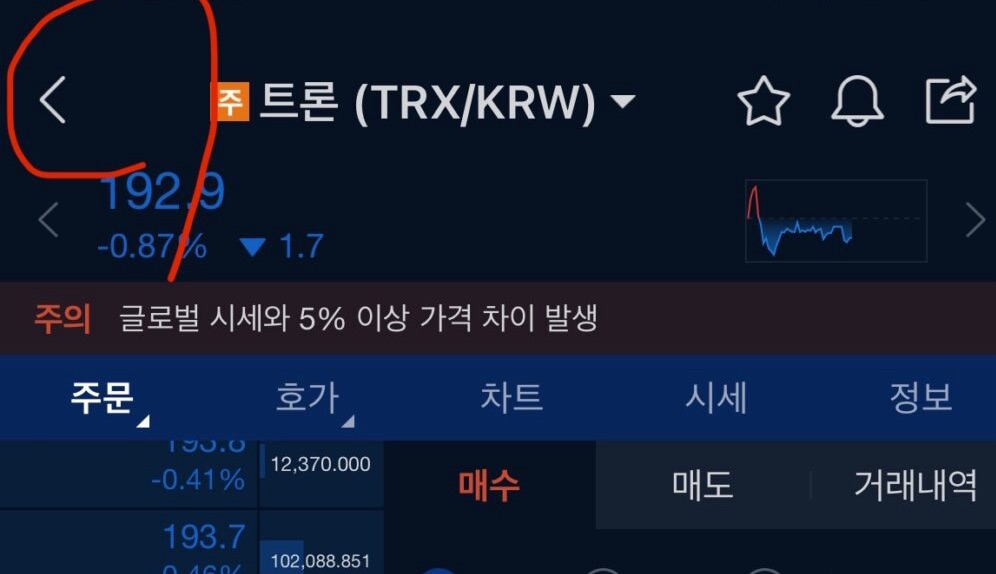
5. 화면하단 중앙 입출금 클릭 – 보유코인 트론 선택

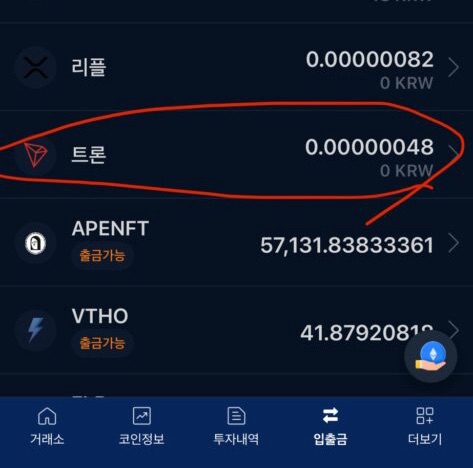
6. 입금하기, 출금하기 중 출금하기 클릭
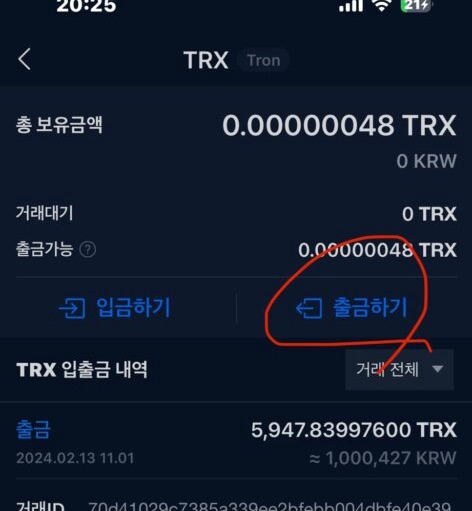
7. 출금하려는 수량 입력 (최대) , 확인클릭
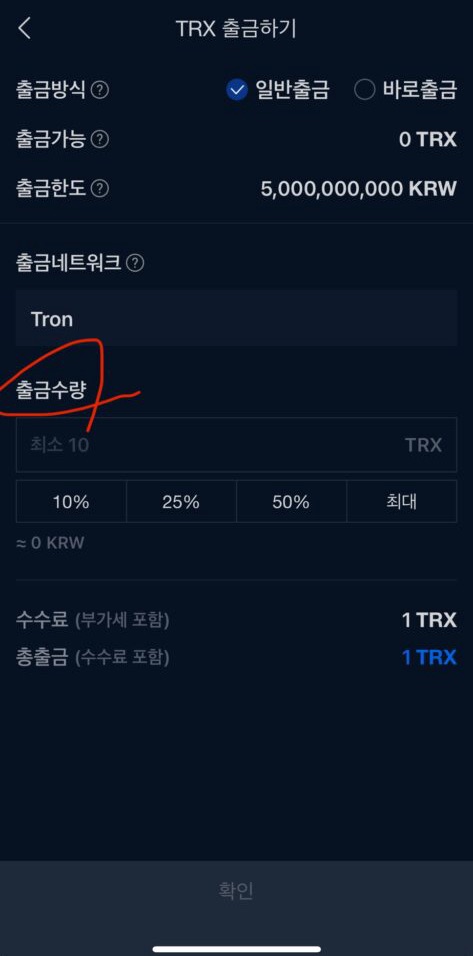
8. 출금네트워크 tron , 확인 클릭
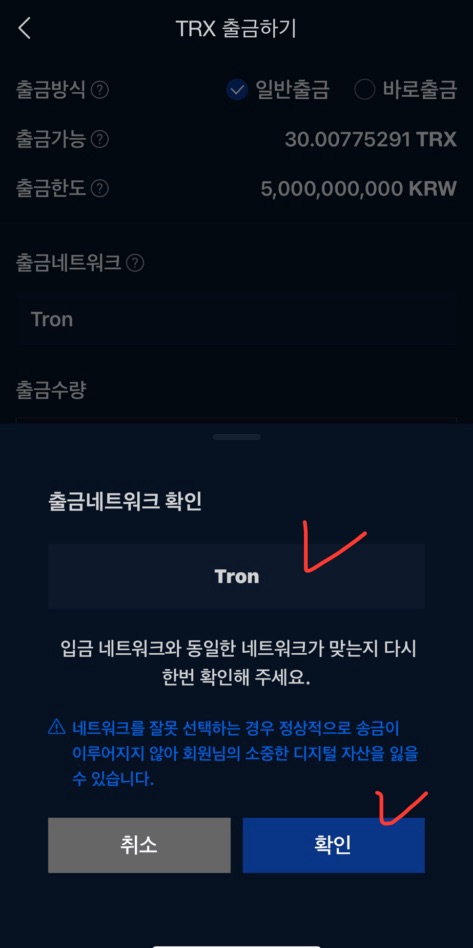
9. 받는사람주소에 okx 트론 trx 입금주소 복사 붙여넣기 , 동의누르고, 출금신청 클릭 ,출금전잠깐! 아니오 클릭

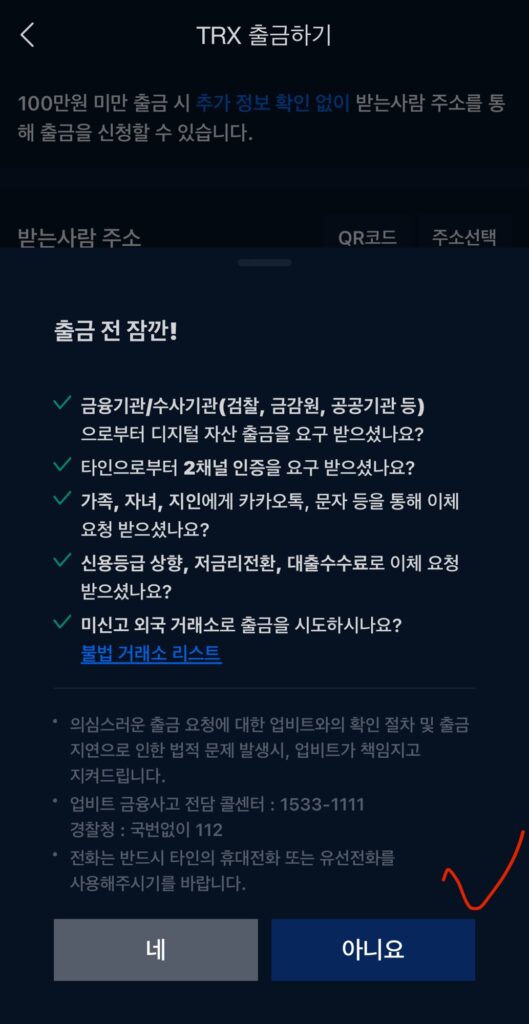
10. 2채널인증 클릭

11. 네이버, 카카오톡인증
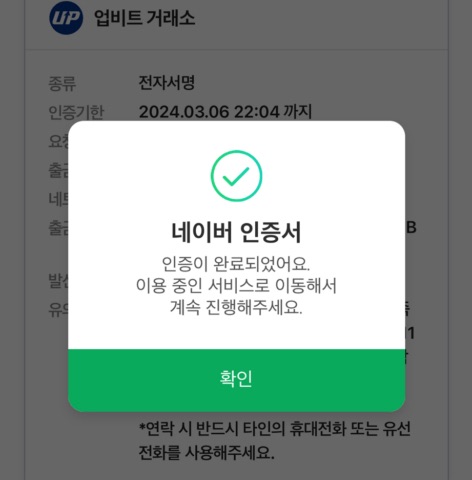
12. 정상적이면 출금안내에 trx 출금신청이완료되었습니다 화면나오면 확인 클릭
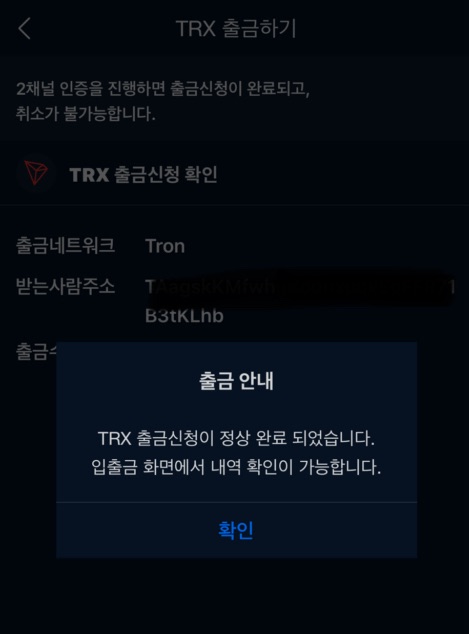
13. 출금화면에 출금중 이라고 나오면 정상진행된거임
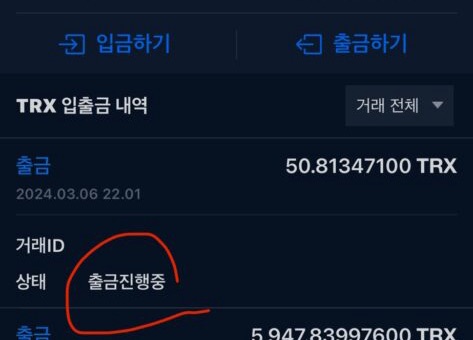
업비트에서 okx거래소에 송금받은 트론 판매하여 usdt로 바꾸는 방법
14. okx 거래소에 입금이 되면 asset 화면에 deposit received 나온다
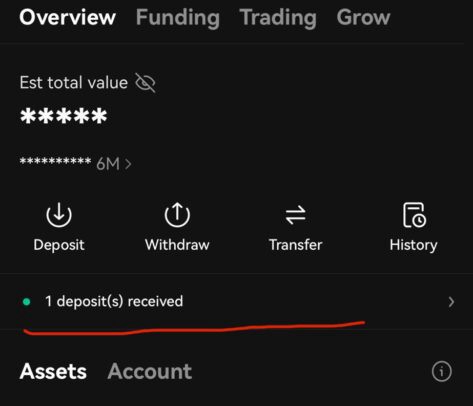
15. 입금완료되면 asset 화면 하단에 trx이름과 보낸 수량이 나온다
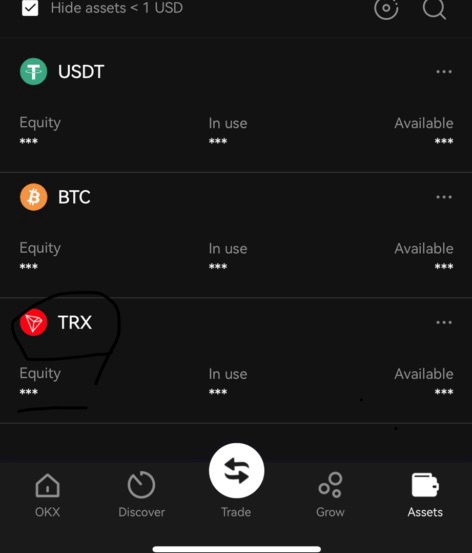
16. 빨간색 아이콘의 trx를 클릭한다
17. 화면에서 trade에 spot trx/usdt 선택 클릭
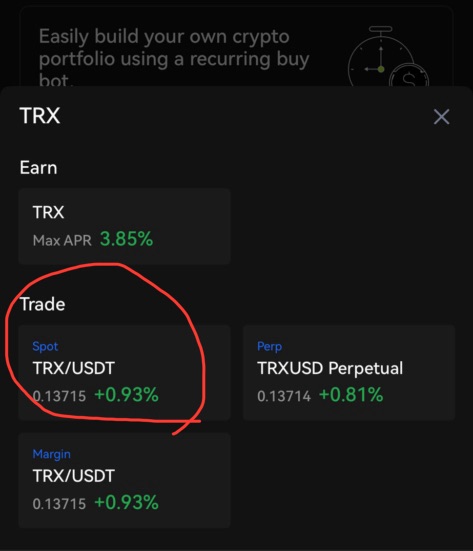
18. trx/usdt 매매화면으로 이동이 된다
19. 화면의 buy/sell 중 빨간색 sell선택
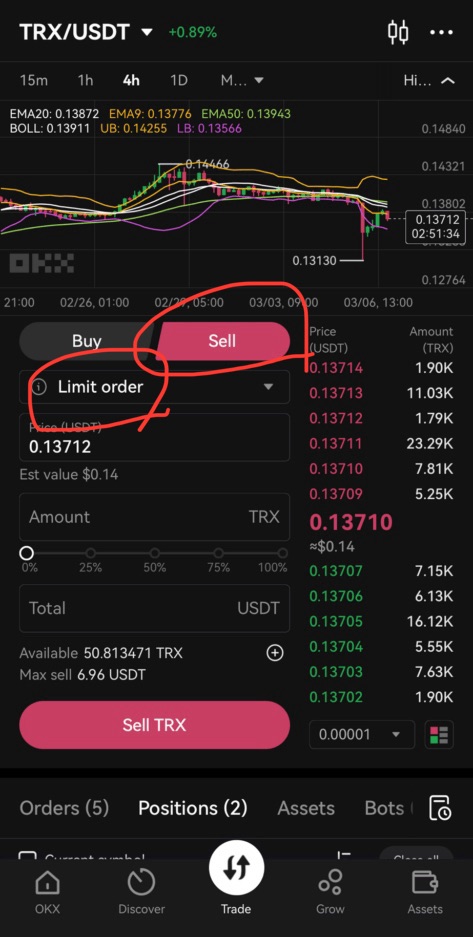
20. limited order를 market order(시장가판매) 변경
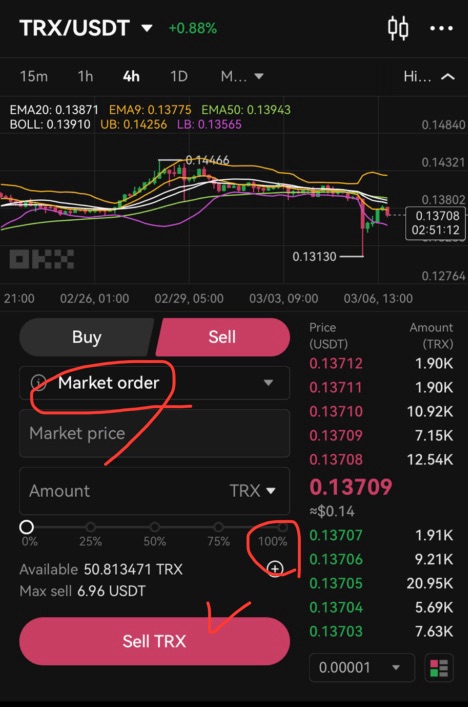
21. 판매하고자 하는 amount 수량 100%선택
22. sell trx 빨간버튼 클릭
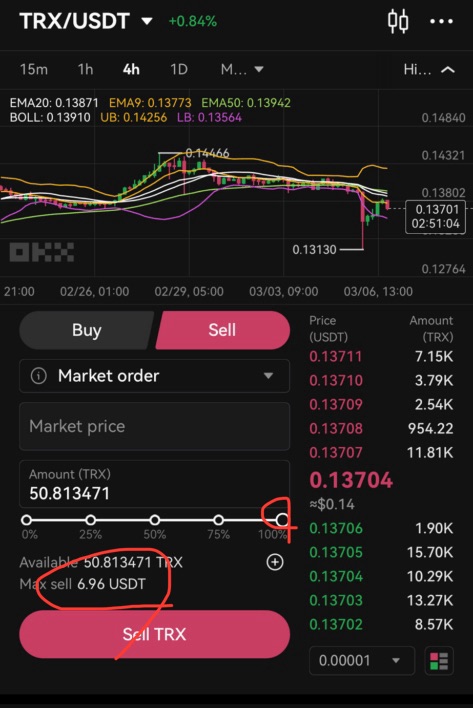
23. 완료되면 asset에 usdt 수량을 볼수 있다